
发布时间:2021-11-29 来源:win7旗舰版 浏览量:
|
Windows 7,中文名称视窗7,是由微软公司(Microsoft)开发的操作系统,内核版本号为Windows NT 6.1。Windows 7可供家庭及商业工作环境:笔记本电脑 、平板电脑 、多媒体中心等使用。和同为NT6成员的Windows Vista一脉相承,Windows 7继承了包括Aero风格等多项功能,并且在此基础上增添了些许功能。 最简单系统之家win7纯净版iso系统安装方法是怎样的?硬盘装系统之家win7纯净版iso是目前最受欢迎的安装方式,因为系统之家win7纯净版iso系统直接装硬盘操作最简单。硬盘装系统之家win7纯净版iso没有光盘的复杂,也没有U盘那般需要技术基础,下面win7之家小编就介绍最安全好用的方法给你们。 一、 windows下载系统安装前期准备: 1、 首先大家需要清楚自己要安装的系统是Win7 32位还是Win7 64位的。因为现在大家的内存基本都有4G,因此小编建议大家可以安装64位win7系统,从而能更好体验win7系统运行效率。 2、 接着是需要下载相应的Win7 32位或者Win7 64位系统镜像。 3、 由于这里我们使用的是硬盘安装,所以大家需要确认自己电脑中是否有安装解压缩软件,比如WinRAR或好压之类的。 4、 需要进行安装电脑或笔记本等设备。 二、 系统之家Win7系统硬盘安装具体操作步骤: 1、 在windows7之家下载的系统一般都是为ISO镜像格式。此时,我们需要对下载下来的Win7系统镜像进行解压。鼠标右键点击镜像文件,在弹出的右键菜单栏选择“解压到win7_Luobo_x86CJ_2016_03b29999”,这样,系统文件就会解压到当前系统镜像所在盘内。 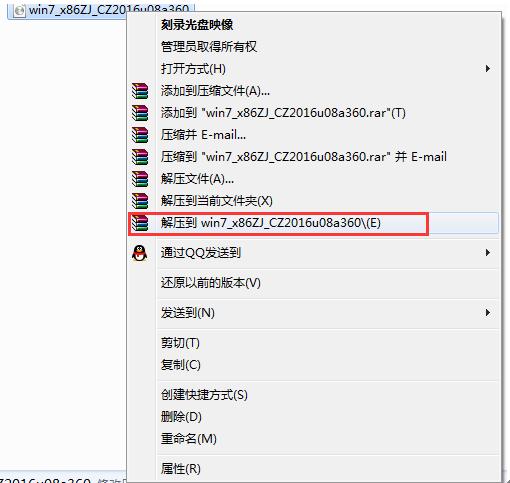 最简单系统之家win7纯净版iso系统安装方法图1 2、 当win7镜像文件解压完成后,会生成一个相应的系统之家win7 32位系统文件夹。 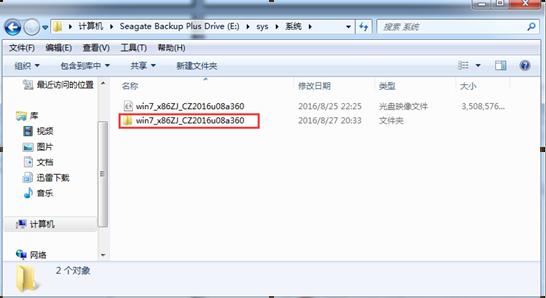 最简单系统之家win7纯净版iso系统安装方法图2 3、 现在我们打开文件夹,找到里面的“硬盘安装”程序,点击即可安装。 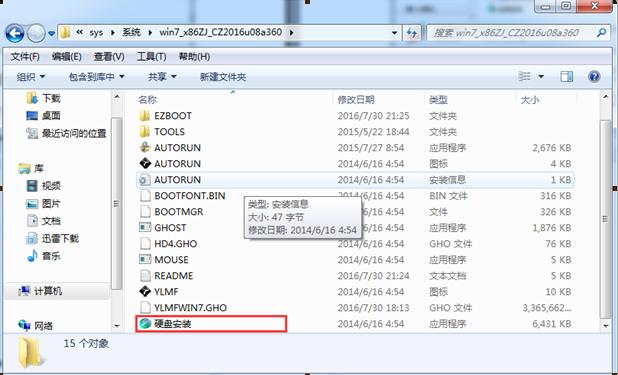 最简单系统之家win7纯净版iso系统安装方法图3 注:这里,我们也可以点击“AUTORUN”应用程序进行安装,如果你下载的镜像里面有这个程序。 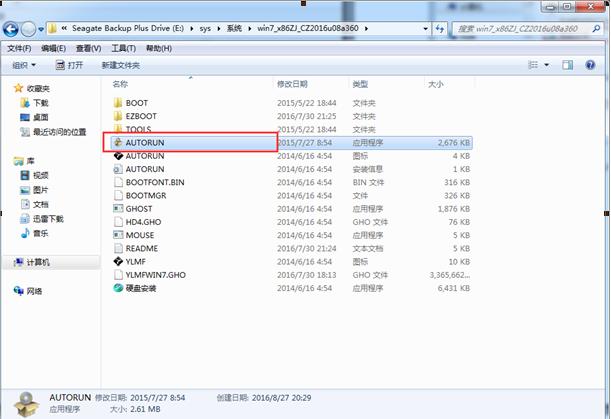 最简单系统之家win7纯净版iso系统安装方法图4 3.点击“AUTORUN”,则会出现系统之家win7安装界面,大家选择“安装 Win7 SP1 装机版到C盘”即可。 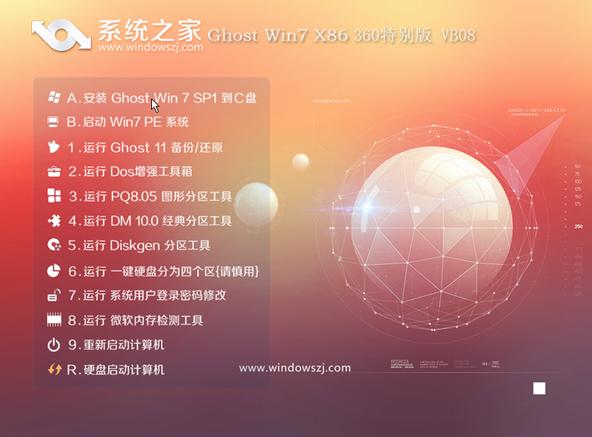 最简单系统之家win7纯净版iso系统安装方法图5 PS,如果你下载的不是都没有“硬盘安装”或“AUTORUN”,但是能看到“setup”应用程序,也是一样安装win7系统的。 4、 对于以上的操作,点击后都是会出现一个“OneKey Ghost”窗口,查看GHO WIM ISO映像路径是否正确,一般在该窗口打开的过程中,会自动识别对应的GHO镜像文件,或者可以通过“打开”按钮来更改要安装的镜像文件→选择系统要存放的磁盘。接着确认下要安装(还原)系统之家win7 64位系统的位置,点击确定。 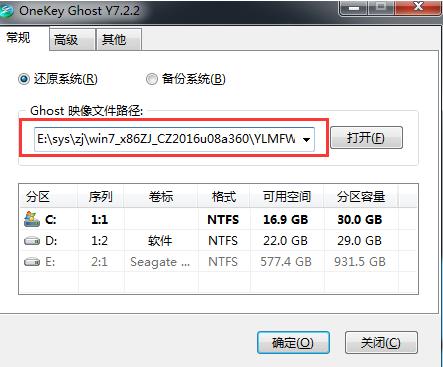 最简单系统之家win7纯净版iso系统安装方法图6 5、 然后在出现的提示界面上,选择“是”,那么就会立即开始计算机重启进行还原。如下图所示: 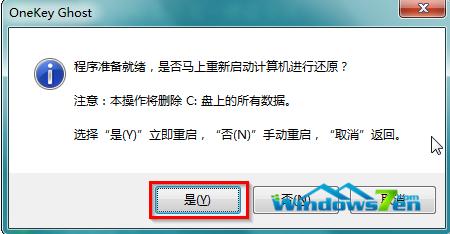 最简单系统之家win7纯净版iso系统安装方法图7 6、 重启后,那么就会进入的是系统还原,大家能看通过查看还原进度条来查看还原进度。  最简单系统之家win7纯净版iso系统安装方法图8 7、 当进度条跑到100%,还原完成后,那么系统就会自动进入全自动安装了。这时就期待下我们的系统之家win7装机版快速安装好吧。 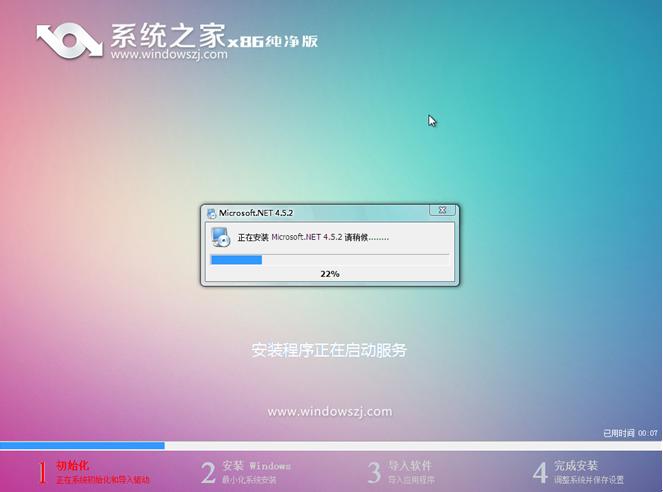 最简单系统之家win7纯净版iso系统安装方法图9 8、 这个系统之家win7系统在安装过程中,程序会自动安装识别的,大家不要再担心不知要去哪里找相应的硬件驱动了。
最简单系统之家win7纯净版iso系统安装方法图9
最简单系统之家win7纯净版iso系统安装方法10 关于最简单系统之家win7纯净版iso系统安装方法的全部内容到此就结束了,如果觉得硬盘装系统之家win7纯净版iso真心好用的话,别忘了推荐给身边的小伙伴们使用哦,分享硬盘装系统之家win7纯净版iso教程也是一种美德。 Windows 7简化了许多设计,如快速最大化,窗口半屏显示,跳转列表(Jump List),系统故障快速修复等。Windows 7将会让搜索和使用信息更加简单,包括本地、网络和互联网搜索功能,直观的用户体验将更加高级,还会整合自动化应用程序提交和交叉程序数据透明性。 |
win10是目前最简单、最安全、最实用的系统,满足绝大部分用户的基本需求,很多朋友也在问升级win
最简单系统之家win7纯净版iso系统安装方法是怎样的?硬盘装系统之家win7纯净版iso是目前最
win10是目前最简单、最安全、最实用的系统,满足绝大部分用户的基本需求,很多朋友也在问升级win
win10是目前最简单、最安全、最实用的系统,满足绝大部分用户的基本需求,很多朋友也在问升级win